Если вы хотите, чтобы пользователи, которые посещают ваш канал, могли видеть информацию о ваших подписках, необходимо изменить некоторые настройки. Сделать это можно как на мобильном устройстве, через приложение YouTube, так и на компьютере. Давайте разберем оба способа.
Открываем подписки YouTube на компьютере
Чтобы совершить редактирование на компьютере, непосредственно через сайт Ютуб, вам необходимо:
- Зайти в свой личный аккаунт, после чего кликнуть на его значок, который находится справа вверху, и перейти в «Настройки YouTube», нажав на шестеренку.
- Теперь перед собой вы видите несколько разделов слева, вам необходимо открыть «Конфиденциальность».
- Уберите галочку с пункта «Не показывать информацию о моих подписках» и нажмите «Сохранить».
- Теперь перейдите на страницу своего канала, нажав «Мой канал». Если вы его еще не создали, то совершите этот процесс, следуя инструкциям.
- На странице своего канала кликните на шестеренку, чтобы перейти к настройкам.
- По аналогии с прошлыми шагами, деактивируйте пункт «Не показывать информацию о моих подписках» и кликните на «Сохранить».
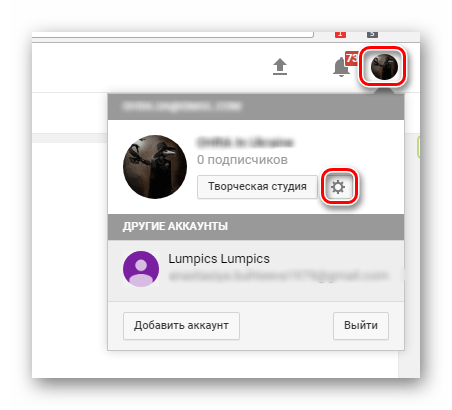
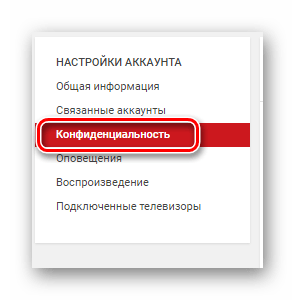
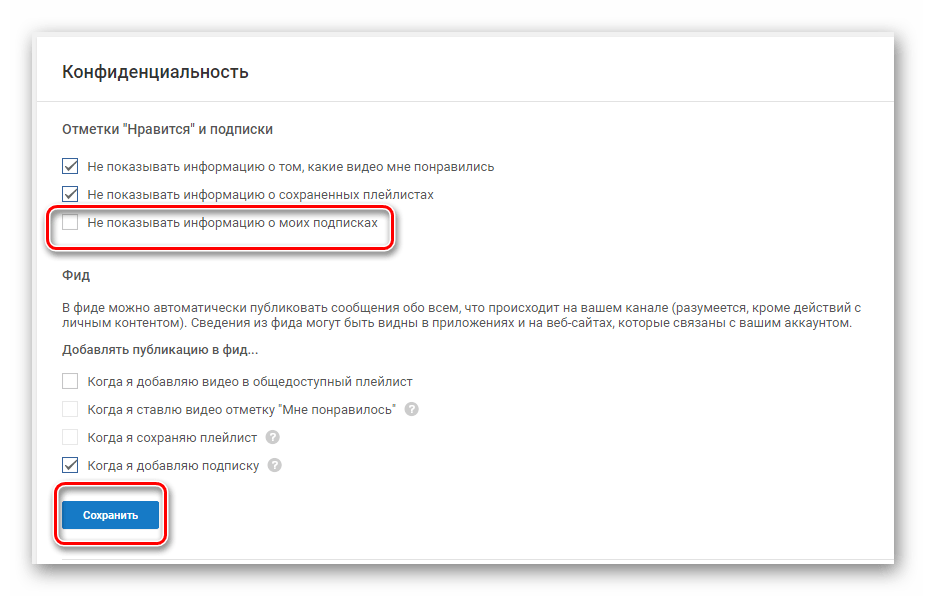
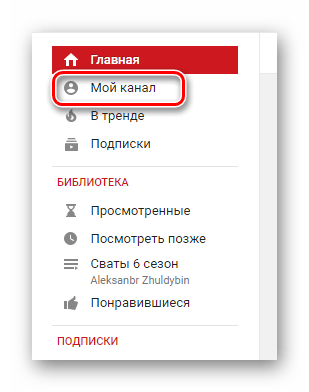
Подробнее: Как создать канал на YouTube
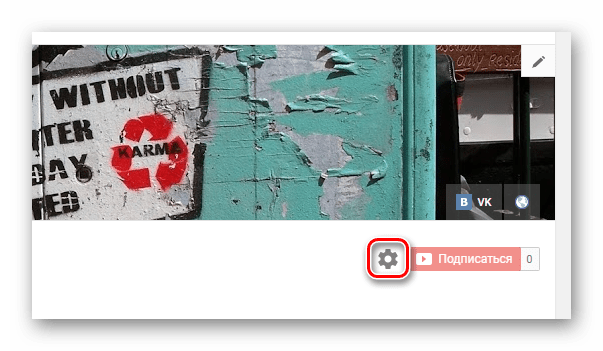
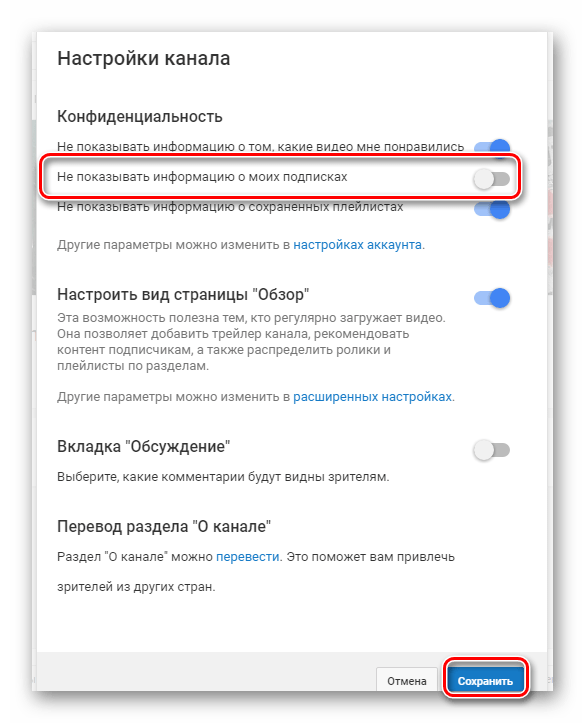
Теперь пользователи, просматривающие ваш аккаунт, смогут видеть людей, на которых вы подписаны. В любой момент вы можете провернуть эту же операцию наоборот, скрыв этот список.
Открываем на телефоне
Если вы используете мобильное приложение для просмотра Ютуб, то вы также можете в нем совершить эту процедуру. Сделать это можно почти таким же способом, как на компьютере:
- Нажмите на свою аватарку, после чего откроется меню, где вам нужно перейти в «Мой канал».
- Нажмите на значок в виде шестеренки, который находится справа от названия, чтобы перейти к настройкам.
- В разделе «Конфиденциальность» деактивируйте пункт «Не показывать информацию о моих подписках».
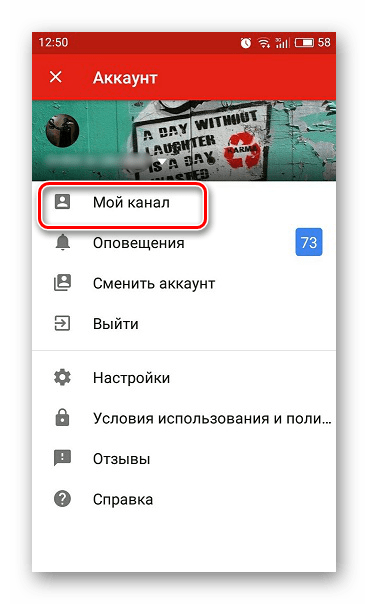
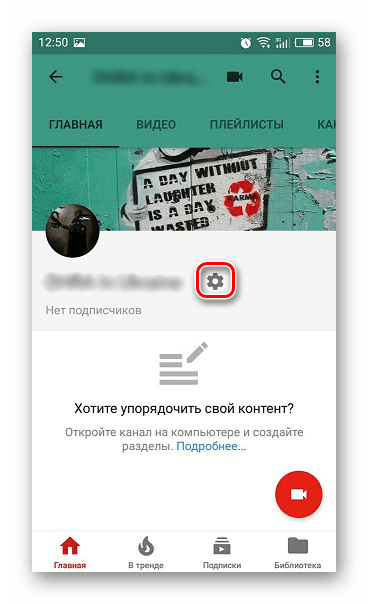
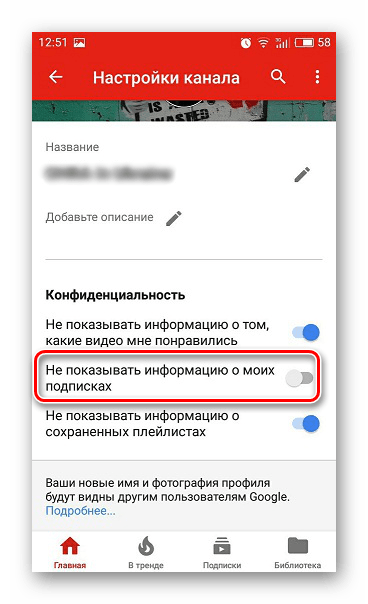
Сохранять настройки не нужно, все происходит автоматически. Теперь список людей, на которых вы подписаны, открыт.
 Наша группа в TelegramПолезные советы и помощь
Наша группа в TelegramПолезные советы и помощь
 lumpics.ru
lumpics.ru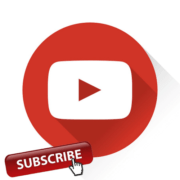



как зайти в настройки подписок на ютубе
Ерунда какая-то… У меня с мобильной версии в наличии только одна опция:
«Не показывать информацию о том, какие видео мне понравились». А где «Не показывать информацию о моих подписках»?
у меня меню вообще не такое как в инструкции…не могу найти где открыть подписки…во вкладке конфиденциальность нет пункта подписки
не работает инструкция однако
Здравствуйте, Аноним. Только что проверили действенность описанной инструкций и у нас все прекрасно работает. Уточните, пожалуйста, с чем именно возникли проблемы. У вас не получается отыскать необходимый пункт в настройках учетной записи? Просто нажмите по своей аватарке, затем выберите «Настройки», там откройте «Конфиденциальность» и переместите ползунок «Не показывать информацию о моих подписках» в неактивное состояние.
Скажите пожалуйста, можно ли открыть не все, а только несколько подписок? Благодарна за ответ!
Нет таких настроек
Открытие подписок аккаунта YouTube:
— заходим «Мой канал» — «Управление видео» вверху справа —
— «Шестеренка» внизу слева — «Канал» слева — «Расширенные настройки» вверху посредине —
— «Настроить аккаунт YouTube» в самом низу страницы — «Конфиденциальность» слева —
— отключить флажок «Не показывать информацию о моих подписках» и ВСЕ НА ЭТОМ
может когда ни будь появится кнопка «Сохранить», но пока ее нет
Данные на 04.05.2023
Всё сделала на обоих аккаунтах, по-прежнему подписки считаются закрытыми, кнопки Сохранить нет